


mindmapper这款思维导图软件功能非常强大,mindmapper使用教程是专门针对这个软件制作的一个教程,如果您想更好的使用这款软件的话教程您一定要了解一下,另外本站还为您提供mindmapper16永久授权版和mindmapper16注册机,让您能够免费使用破解软件!
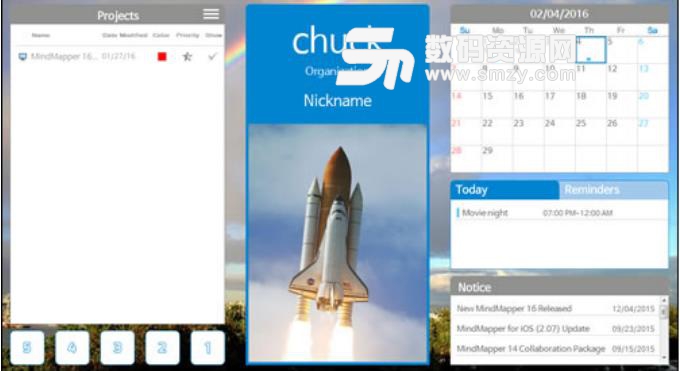
思维导图软件怎么用最快捷就看快速访问工具栏了,它包含最常用的命令按钮集合以缩短访问时间,同时也可自行定制来放置更多的命令按钮。
将鼠标光标放在要添加的快速访问工具栏上,右键单击鼠标。
选择自定义快速访问工具栏
选择命令添加至右侧快速访问工具栏内
完成
功能区菜单
V文件
文件选项卡包含创建、打开、保存和打印文件的功能
文件
V开始
包含最重要的映射功能和命令
开始
V设计
为预设各种主题样式的导图提供便捷
设计
V构思
旨在轻松应用不同的理念技术,并介绍应用它们的方法
构思
V演示
可以在MindMapper中进行演示
演示
V工具
其他功能,如拆分和合并对象,截屏和提取数据等
工具
V视图
此选项卡提供了查看导图的不同方式
视图
标题按钮
V仪表板
使用仪表板可以轻松访问项目(左)和规划者(右),中心则是您的个人资料。
仪表板
V计划
管理和跟踪时间表,计划与Google日历同步,并与iCal日历格式兼容。
计划
任务窗格
任务窗格由屏幕左右两侧的侧边工具栏组成,左侧工具栏会影响整个导图,并在演示或协作时提供帮助,右侧工具栏可以方便快捷地使用图例、剪贴画等绘制视觉导图时的集合功能。
侧边工具栏
想知道思维导图软件怎么用才能帮助提高工作效率的话,就需要将这些基础操作了解并熟练掌握,先跨过思维导图入门的阶段才行。如果您对MindMapper的使用方法还有疑问的话,可以前往MindMapper教程搜索查阅。